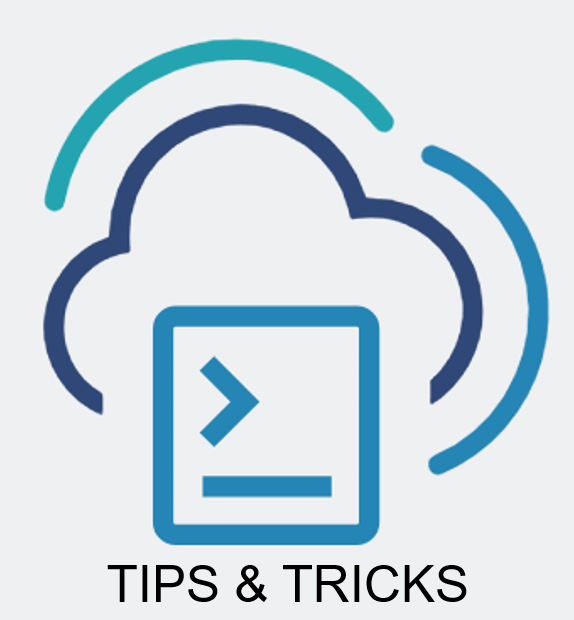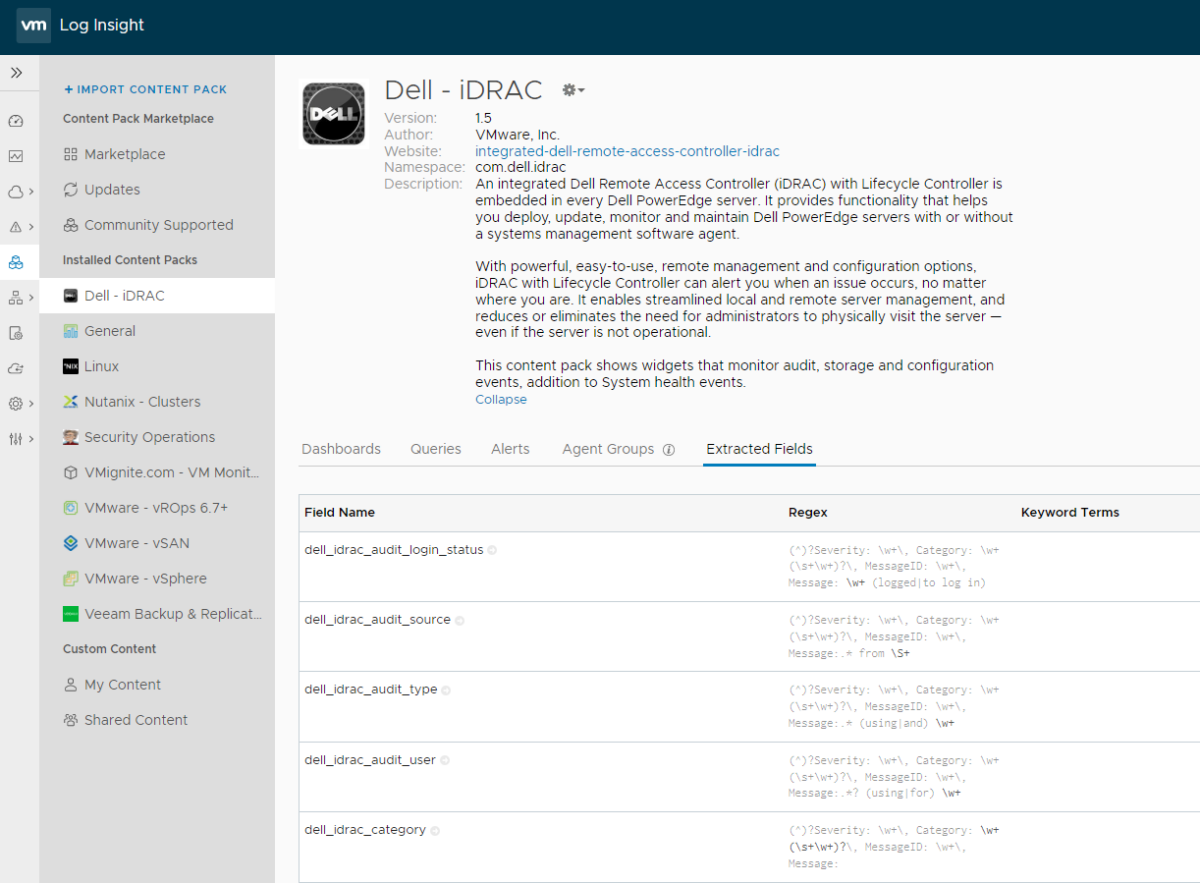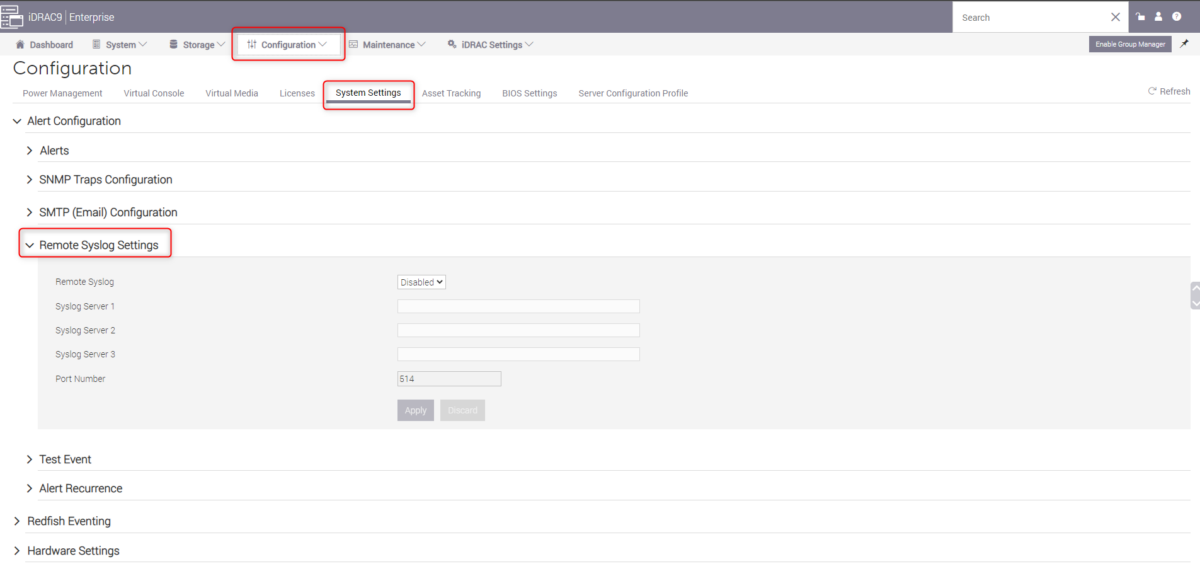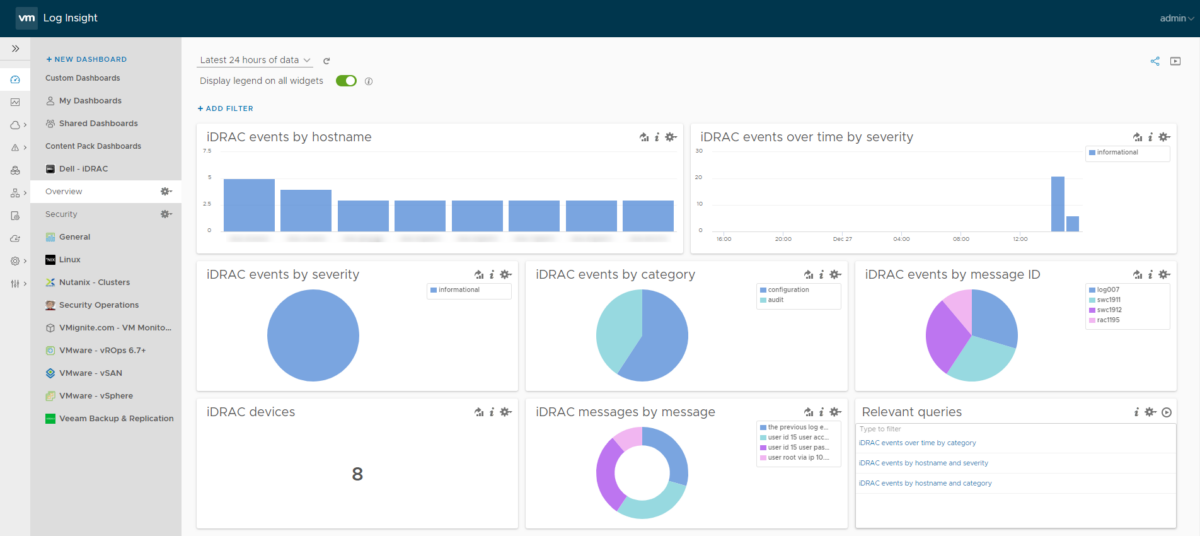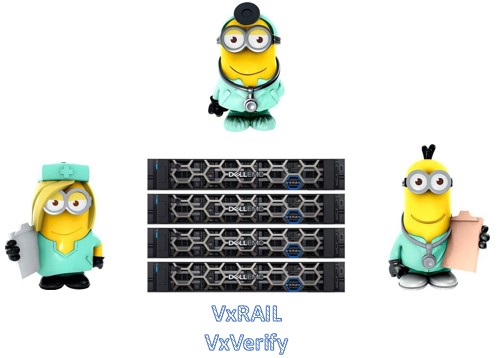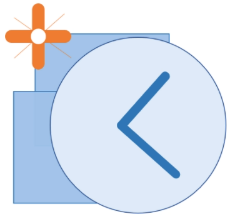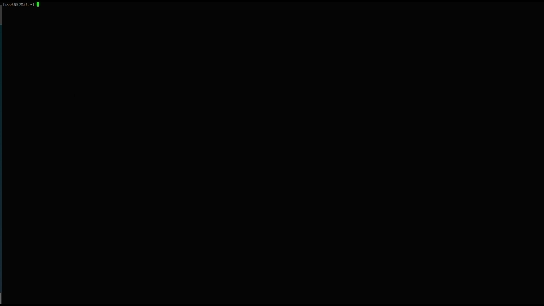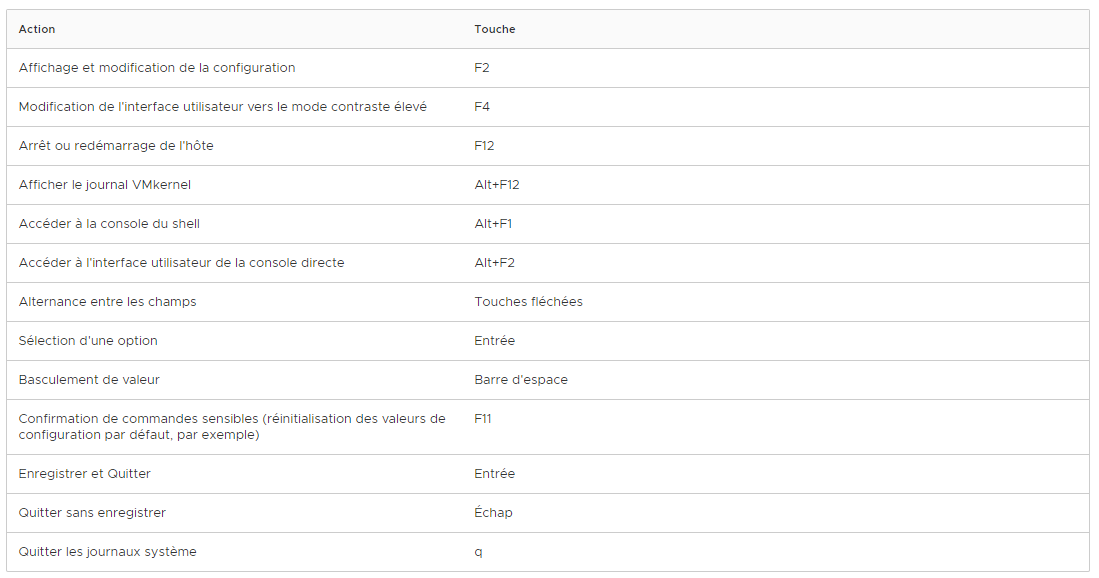Nutanix : Mot de passe Admin tout ce que vous devez savoir
Les meilleures pratiques de sécurité exigent que vous changiez fréquemment vos mots de passe et depuis la version AOS 5.1 les mots de passe de la plateforme Nutanix doivent respecter ces 6 exigences de complexités :
- Au moins 8 caractères
- Au moins 1 lettre minuscule
- Au moins 1 lettre majuscule
- Au moins 1 numéro
- Au moins 1 caractère spécial
- Au moins 4 caractères de différence par rapport à l’ancien mot de passe
Dans certains contextes, si vous souhaitez désactiver les …